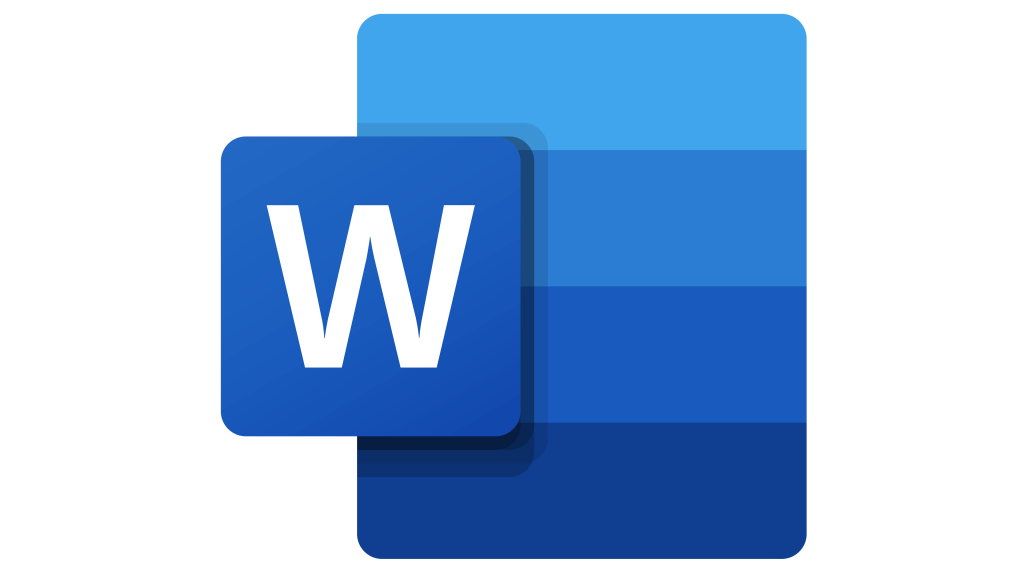162
É possível tornar uma imagem transparente no Microsoft Word em apenas alguns passos. No entanto, é importante utilizar as ferramentas e aplicações corretas
Como tornar uma imagem transparente no Word
É possível tornar facilmente as imagens transparentes no Microsoft Word 365 ou no Office 2021. Esta tarefa não é difícil, mas pode ser concluída em apenas alguns passos simples.
- Primeiro abra uma imagem no Word e coloque a imagem numa posição de sua escolha no documento. Agora clique na sua imagem. Em seguida, abra o separador “Formatos de imagem”.
- Encontrará a área “Cor” num subitem. Selecione-o.
- O Word abre agora outra janela e oferece-lhe várias opções para alterar a cor da sua imagem. Por vezes, também encontra o item “Opções de cor da imagem” na parte inferior. Selecione o item
- Outras opções de edição abrem-se agora no lado direito do ecrã. Também encontrará aí a área “Transparência da imagem”.
- Abre a pasta Transparência da imagem. Pode então personalizar a transparência da sua imagem como uma percentagem.
Quando é que faz sentido tornar uma imagem mais transparente no Word
Pode ser útil incluir gráficos em textos. Para que a imagem apareça em harmonia com o texto, o Word oferece a opção de tornar as imagens transparentes.
- Se escrever textos ou módulos de texto no Word e quiser embelezá-los com uma imagem, pode ser útil tornar a imagem mais transparente. Isto torna o texto fácil de ler e a imagem de fundo fácil de reconhecer.
- Se necessário, também podes inserir várias imagens. No entanto, tenha em atenção a disposição e o rácio das imagens no texto.
- Não hesite em fazer algumas experiências com o Word. Experimente quais as imagens transparentes que melhor se adaptam ao seu texto. Se o resultado não corresponder às suas necessidades, todas as alterações podem ser anuladas com o rato ou com o atalho de teclado (Ctrl+Z).